pdf转图片不求人,3大妙招,省时省力还省心!
pdf转图片是现代文档处理中的实用技能,可将PDF文件里的全部或特定页面精确转化为JPG、PNG等图像格式。此操作旨在简化复杂文档的提取与展示流程,使其无缝融入演示文稿和设计项目,从而提升信息的可读性与视觉效果。还不知道如何实现PDF转图片?那就快接着往下看叭~

方法一:使用迅捷PDF转换器
一款兼具专业性与易用性的PDF处理软件,集成了PDF转Word、图片转PDF、音视频转文字、CAD版本转换、图片调整大小等众多功能,轻松应对不同场景需求。
具体操作步骤:
1.点击界面上方的“PDF转换”并选中左侧“PDF转其他”类别里的【文件转图片】。
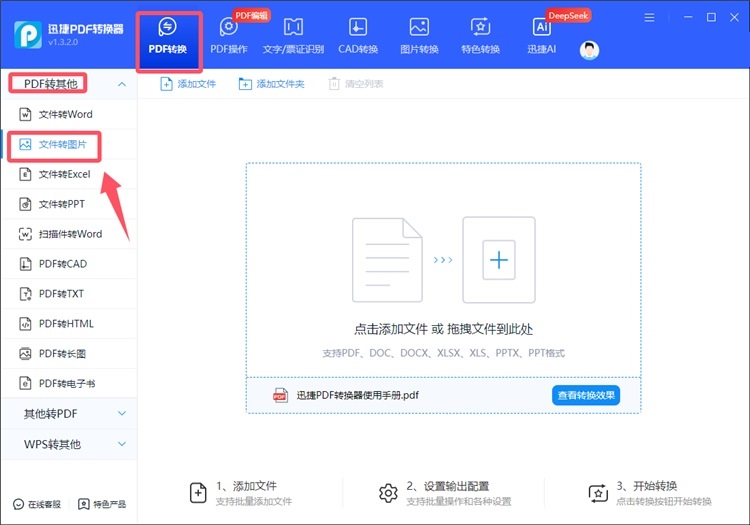
2.按需添加单或多个目标PDF文件,默认转换全部页码且支持自主选择转换页码。
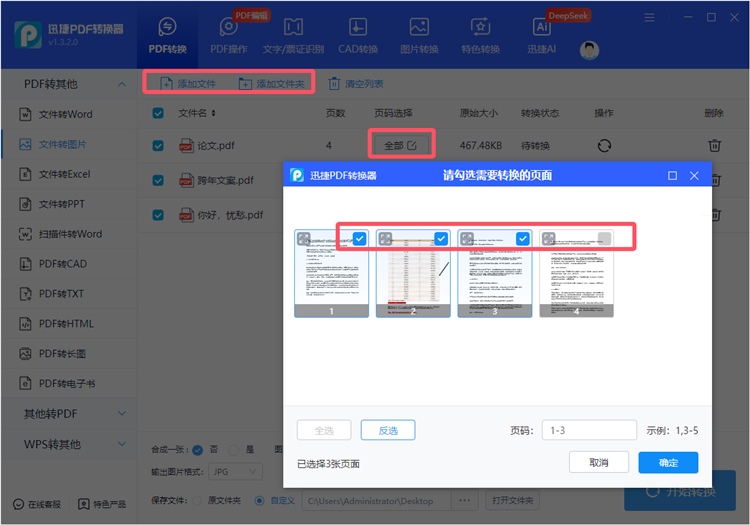
3.输出图片格式可选PNG或JPG,图片质量有预设3种,合成一张及无水印导出也支持。
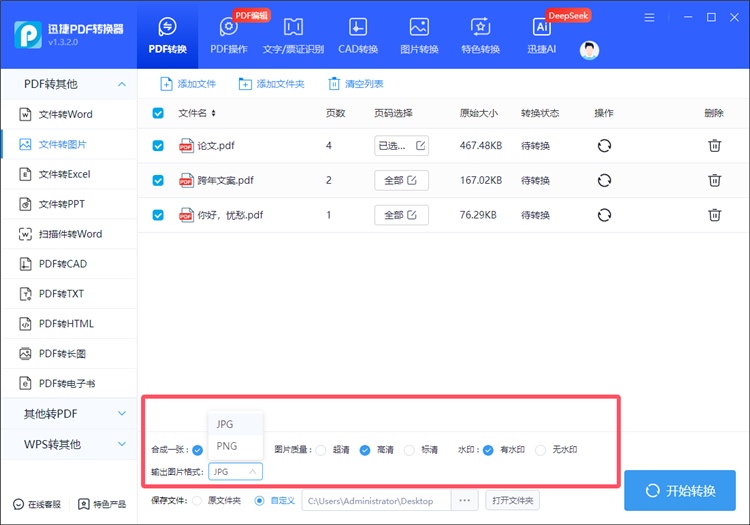
4.确认无误后点击界面右下角的“开始转换”,待转换完成后可进行查看、删除等操作。
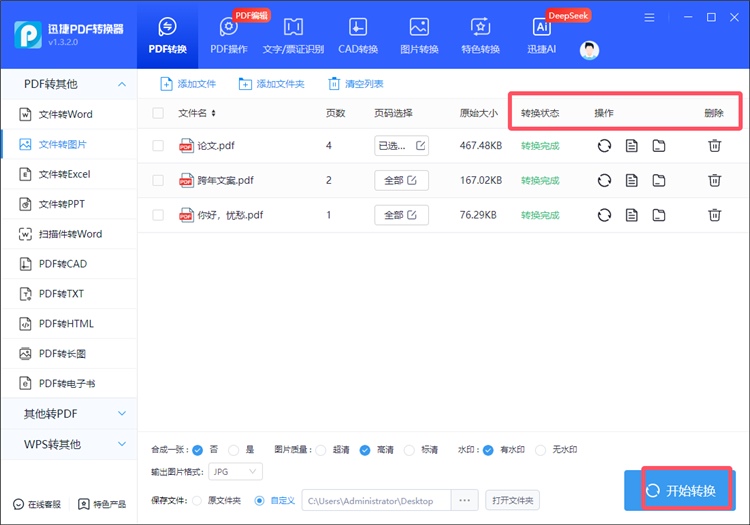
方法二、使用图片编辑助手
一站式解决基本修图难题的桌面软件,且具备强大的批处理能力,适用于平面设计、电子商务、职场办公、新媒体运营等多样化场景,即便是新手也能快速掌握。
具体操作步骤:
1.在“特色功能”类别下找到所需的【格式转换】,点击进入后添加图片文件。
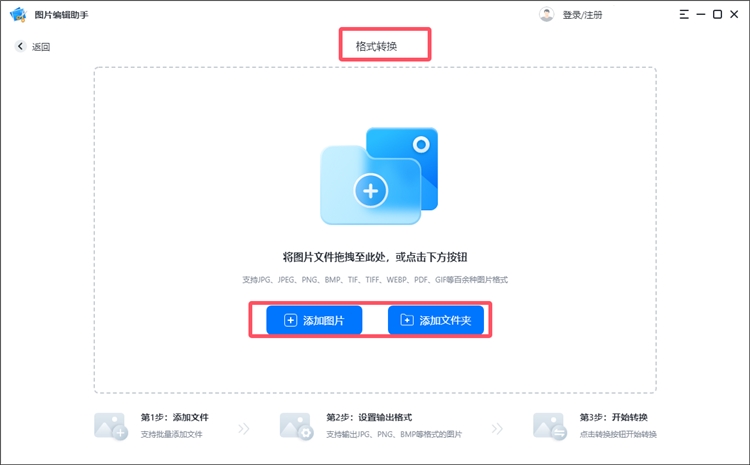
2.支持一次选择多张图片,会同时显示其名称和原始格式,且默认转换为JPG。
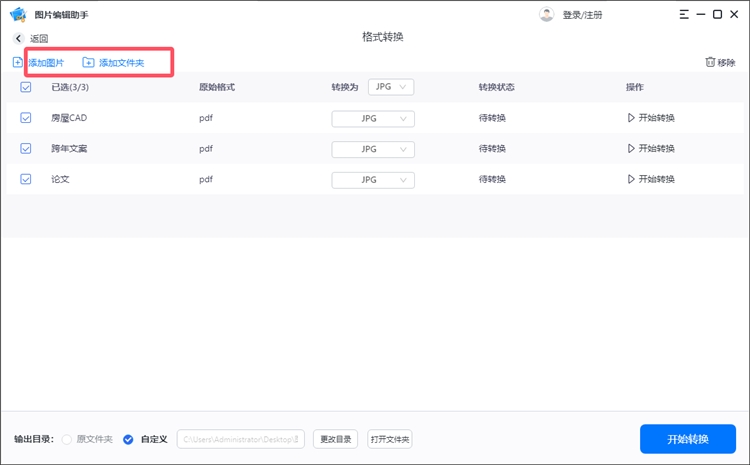
3.在“转换为”窗口选择想要的图片格式,然后按下“开始转换”等处理完成。
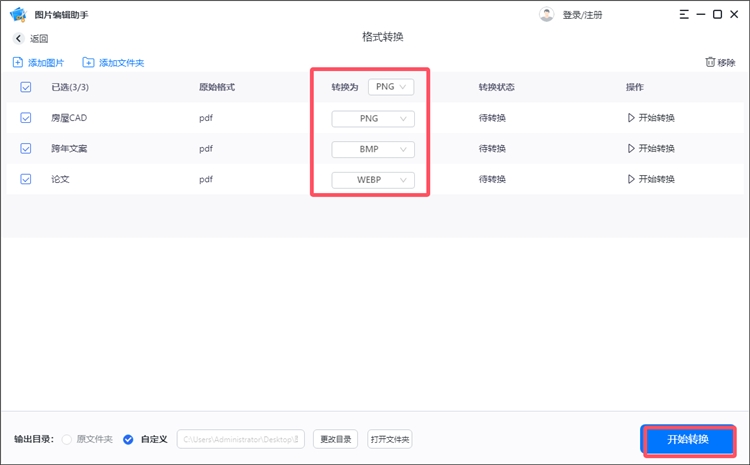
方法三、使用全能PDF转换助手在线网站
一站式处理PDF文件的在线平台,共划分为9大功能模块,能轻松应对转换、合并、分割、阅读、编辑、解密、压缩、识别、翻译等需求,助力工作效率提升。
具体操作步骤:
1.点击进入“PDF转图片”操作界面并按需导入单或多个PDF文件。
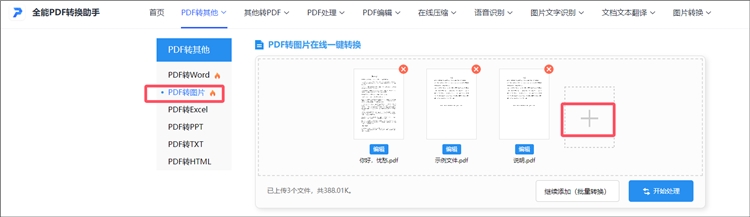
2.自主选择页码、转换格式和图片质量,再按下“开始处理”等转换完成。
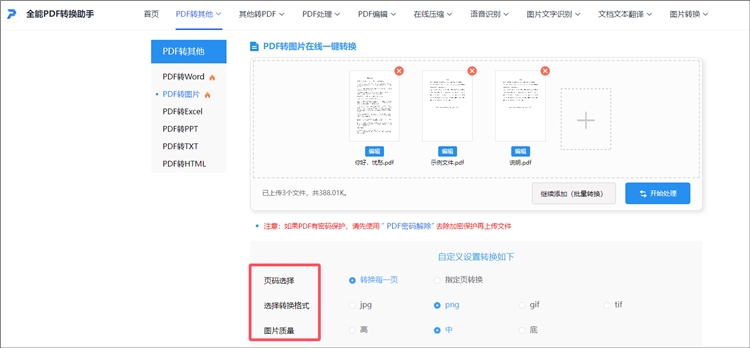
以上便是关于“pdf转图片”的全部内容分享了,掌握这一技能不仅轻松解决跨平台展示时的格式兼容难题,还显著提升了信息传递的效率。文中分享的3种方法简单又好用,无需专业技能即可快速上手,适合各类用户,让文档处理更顺畅!
相关文章
ppt转pdf如何让画质不受损?分享3个保持清晰度的转换方法
ppt转pdf如何让画质不受损?在制作演示文稿时,PPT格式的文件因其丰富的编辑功能和动态效果而备受青睐。然而,当我们需要将PPT内容分享给更多人,或在不支持PPT播放的环境下展示时,将其转换为PDF格式便成为了不二之选。今天本文将分享三个实用的转换方法,帮助大家轻松实现PPT转PDF,确保演示文稿在任何设备上都能展现出更好的视觉效果。
ppt如何转化为pdf文档?分享文件转换的4种方法
ppt如何转化为pdf文档?在办公和学习中,PPT演示文稿的应用非常广泛。然而,有时候我们需要将PPT文件转换为PDF格式,以便更好地分享、打印或存档。PDF格式具有跨平台性好、格式固定、安全性高等特点,特别适合需要保持文件一致性和防止篡改的场景。本文将详细介绍四种将PPT转化为PDF文档的方法,帮助大家快速掌握PPT转PDF这一过程,以便在需要分享或保存文件时使用。
如何将pdf图纸转换成cad图纸?三种方法提高效率
如何将pdf图纸转换成cad图纸?PDF图纸因其良好的兼容性和便于分享的特性而被广泛使用,但当我们需要对CAD图纸进行修改、二次设计或集成到现有CAD项目中时,PDF的不可编辑性便成为了一个巨大的障碍。今天,本文就来和大家介绍三种PDF转CAD的方法,帮助你根据不同需求选择合适的工具和方案。
pdf文件如何转换成word文档?4种简单方法详解
pdf文件如何转换成word文档?在日常的办公和学习中,PDF文件“不易编辑”的特性给我们带来不少的困扰。当我们急需修改PDF中的文字、提取其中的表格数据或重新排版内容时,将其转换为可编辑的Word文档便成了有效的解决方案。那么,在接下来的内容中,我们将介绍4种实用的PDF转Word方法,帮助大家轻松应对各种需求。
pdf怎么转换jpg格式图片怎么弄?四个方法轻松转换
pdf怎么转换jpg格式图片怎么弄?在日常工作和学习中,PDF格式以其稳定的排版和跨平台兼容性而广泛应用。然而,有时我们需要将PDF文档中的内容或页面提取出来,转换成图片格式,尤其是JPG格式。将PDF转换为JPG并非一件复杂的事情,有许多工具和方法都可以实现PDF转图片的目标,让我们一起来看看吧!

 ”
” ”在浏览器中打开。
”在浏览器中打开。

